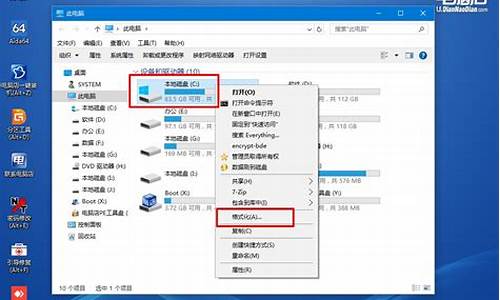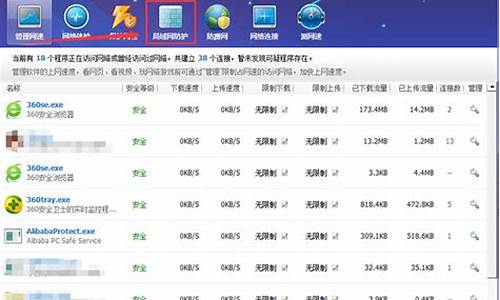您现在的位置是: 首页 > 软件更新 软件更新
清空bios_清空bios后开不了机
ysladmin 2024-05-18 人已围观
简介清空bios_清空bios后开不了机 希望我能够回答您有关清空bios的问题。我将根据我的知识库和研究成果回答您的问题。1.惠普台式机BIOS密码清除及相关设置怎
希望我能够回答您有关清空bios的问题。我将根据我的知识库和研究成果回答您的问题。
1.惠普台式机BIOS密码清除及相关设置怎么做?

惠普台式机BIOS密码清除及相关设置怎么做?
1、如果你电脑还能进入Bios设置里边,只是想清楚BIOS密码的话,那很简单,方法是进入电脑Bios设置,然后选择“Load Optimized Defaults”选项,之后会提示是您否将BIOS恢复到原始设置,我们选择确定即可(看到如下提示,按下键盘的上 Y键,即表示确定(Yes)),如下图:2、如果我们已经无法进入到Bios操作界面,那又该怎么办呢?
方法也有多种,最简单的方法是在网上下载一些Bios密码清除工具来实现,不过不同芯片主板的BIOS密码清除工具有所不同,大家不妨去百度搜索一下,找到相关工具去清除Bios密码。
一、破解SETUP密码
如果计算机能正常引导,只是不能进入BIOS设置(即设置了SetUP密码),那么我们有以下几种办法供您选择:
方法一:Dubug法
在遗忘密码之后只需在DOS状态下启动Debug,然后输入如下命令即可手工清除密码:
_ o 70 16
_ o 71 16
_ q
另外,不熟悉Debug的用户也可下载一个专门破解CMOS密码的工具软件Cmospwd。然后在DOS启动该程序,它就会将用户的CMOS密码显示出来(Cmospwd支持Acer、AMI、AWARD、COMPAQ、DELL、IBM、PACKARD BELL、PHOENIX、ZENITH AMI等多种BIOS),使用非常方便。
方法二:软件破解
现在有很多检测系统或开机密码的软件,最常见的有BiosPwds、Cmospwd等。其中BiosPwds是其中比较优秀的一个,可以检测出BIOS版本、BIOS更新日期、管理员密码、CMOS密码、密码类型等,而且使用方法简单,单击窗口中的"获取密码"按钮即可显示出BiosPwds所检测到的所有信息。
但是由于软件破解密码时,是对BIOS编码过的密码进行逆向解码,所以有时也许会发现程序的密码和真实的密码并不相同,这也属于正常现象,所以这一招有时会不灵的。
方法三:自己编制文件破解
进入MS-DOS环境,在DOS提示符号下输入EDIT并回车(若你发现按EDIT出现错误,就是说你没有edit.com这个文件,请看下一条方法),输入:
ALT+179 ALT+55 ALT+136 ALT+216 ALT+230 ALT+112 ALT+176 ALT+32 ALT+230 ALT+113 ALT+254 ALT+195 ALT+128 ALT+251 ALT+64 ALT+117 ALT+241 ALT+195
注:输入以上数据先按下ALT键,接着按下数字键盘里(按键盘上面那一排数字键是没有作用的)的数字键,输完一段数字后再松开ALT键,然后再按下ALT键。在操作过程中,屏幕上会出现一个乱字符,我们不用管它。然后在"file"菜单下选择"save",保存为Cmos.com文件,接着退出到MS-DOS环境下,找到cmos.com这个文件,看看他是否是20个字节,若不是就说明你输入错了,须重新输入。确认后,直接运行cmos.com,屏幕上应该没有任何提示信息,然后重新启动计算机即可清除CMOS里的密码,当然,CMOS里的其它设置也会同时被清除,这就需要我们重新设置了。
方法四:DOS下破解
这个方法直接在MS-DOS环境下便可完成,在MS-DOS环境下输入:COPY CON CMOS.COM后回车,继续输入如下十个字符:ALT+176 ALT+17 ALT+230 p ALT+176 ALT+20 ALT+230 q ALT+205 <空格>,然后按"F6"键,再按回车保存,运行Cmos.com文件后,重新开机即可。
若没有密码根本不能启动计算机(即设置了System密码),那我们就无法通过软件来解决密码遗忘的问题了。此时你可以采用以下几种办法:
第一招:通用密码
每个主板厂家都有主板设置的通用密码,以便于提供技术支持之用。如果我们知道了该主板的通用密码,那么无论是开机,还是进行CMOS设置都可以"穿墙而入"当然不要用这个去干坏事哟!
需要注意的是各主板厂家出于某些原因,不同时期主板的通用密码会有所不同,因此这一招并不能通行天下,我们只有多尝试几次,是否有用就要看运气了!
Award BIOS通用密码:j256、LKWPPETER、wantgirl、Ebbb、Syxz、aLLy、AWARD?SW、AWARD_SW、j262、HLT、SER、SKY_FOX、BIOSTAR、ALFAROME、lkwpeter、589721、awkard、h996、CONCAT、589589。
AWI BIOS通用密码:AMI、BIOS、PASSWORD、HEWITT RAND、AMI_SW、LKWPETER、A.M.I。
第二招:CMOS放电
目前的主板大多数使用纽扣电池为BIOS提供电力,也就是说,如果没有电,它里面的信息就会丢失了。当它再次通上电时,BIOS就会回到未设置的原始状态,当然BIOS密码也就没有了。
我们先要打开电脑机箱,找到主板上银白色的纽扣电池。小心将它取下,再把机箱尾部电源插头拔掉,用金属片短接电池底坐上的弹簧片,大概隔30秒后,再将电池装上。
此时CMOS将因断电而失去内部储存的信息,OK!将它装回,合上机箱开机,系统就会提示"CMOS Checksum Error-DeFaults Loaded",那就是提示你"CMOS在检查时发现了错误,已经载入了系统的默认值"BIOS密码破解成功。
第三招:跳线短接
如果主板的CMOS芯片与电池整合在了一块,或者是电池直接被焊死在了主板上,还有就是我们用了第二招"CMOS放电法",结果没起作用,那么我们就要用跳线短接这一招了。
打开机箱后,在主板CMOS电池附近会有一个跳线开关,在跳线旁边一般会注有RESET CMOS(重设CMOS)、CLEAN CMOS (清除CMOS)、CMOS CLOSE(CMOS关闭)或CMOS RAM RESET(CMOS内存重设)等字样,用跳线帽短接,然后将它跳回就行了!
由于各个主板的跳线设置情况不太一样,所以在用这一招的时候,最好先查阅主板说明书。忘了说一件事,在CMOS放电或者清除CMOS中的数据时,不要在系统开机的情况下进行,建议断掉电脑电源。
bios密码清除步骤如下:操作环境:联想小新15,Windows10等。
1、按下Win+R打开运行窗口。
2、输入CMD。
3、在命令窗口中依次输入“-O 70 10”、“-O 71 FF”、“-Q”。
4、最后重启电脑,即可正常进入bios界面,无需密码。
设置bios密码操作步骤:
操作环境:华硕无畏15,Windows10等。
1、首先,重启或者开机按bios快捷键f2(不同机型的快捷键也有所不同)进入bios界面。
2、然后使用键盘方向键左右移动到Security选项卡界面。
3、可以看到有两种Bios密码,一个是Set Superuisor Passuord管理员密码,Set User Password普通用户密码,基本设置管理员密码就可以了。移到上面按回车。
4、然后输入两次密码,按回车确定,最后按F10保存。出现的界面点击YES。
5、重启电脑按F2就会出现输入密码的画面。
好了,关于“清空bios”的话题就讲到这里了。希望大家能够通过我的讲解对“清空bios”有更全面、深入的了解,并且能够在今后的工作中更好地运用所学知识。